كيفية استيراد الأسئلة إلى نماذج Google
هل تبحث عن طريقة لتسريع إنشاء النماذج في نماذج Google؟ يمكنك استيراد الأسئلة من النماذج الأخرى التي أنشأتها لتوفير الوقت. هذه طريقة رائعة لإعادة استخدام الأسئلة وإنشاء نموذج في دقائق.
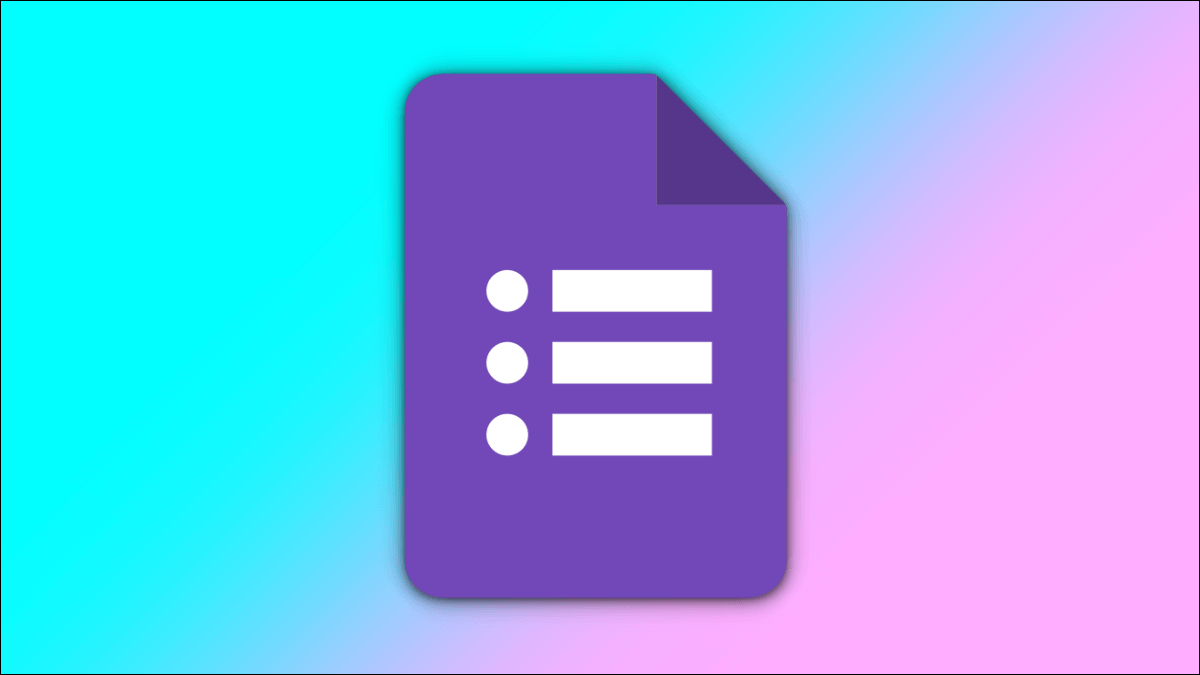
يمكنك بسهولة إنشاء نسخة من النموذج الذي أنشأته في نماذج Google ثم تعديله ليلائم. ولكن قد يكون لديك سؤال أو سؤالان فقط تريد إعادة استخدامهما. من خلال استيراد الأسئلة ، يمكنك فقط أن تأخذ الأسئلة التي تريدها من نماذج أخرى مختلفة وتدخلها مباشرة.
استيراد الأسئلة إلى نماذج Google
قم بزيارة نماذج Google ، وقم بتسجيل الدخول ، وافتح النموذج الذي تريد سحب الأسئلة إليه.
حدد السؤال حيث تريد إدراج سؤال تم استيراده أدناه. بعد ذلك ، انقر فوق رمز استيراد الأسئلة في شريط الأدوات على اليمين.
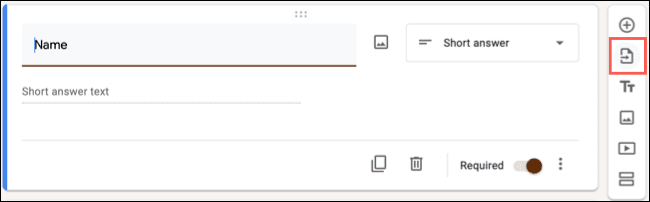
يمكنك أيضًا جعل الأسئلة التي تستوردها تظهر أعلى النموذج وليس أسفل سؤال معين. للقيام بذلك ، لا تحدد سؤالاً موجودًا أولاً. ما عليك سوى استخدام شريط الأدوات لاستيراد الأسئلة وستظهر في الأعلى. ثم أعد ترتيبها لاحقًا.
حدد موقع النموذج الذي يحتوي على الأسئلة التي تريد استخدامها. يمكنك استخدام مربع البحث في الجزء العلوي أو الزر “فرز” على اليمين للعثور بسرعة على النموذج الذي تحتاجه إذا كان لديك الكثير.
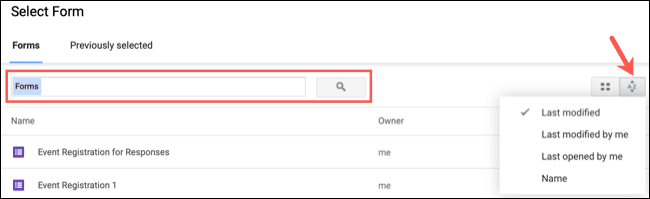
اختر النموذج وانقر على “تحديد“.
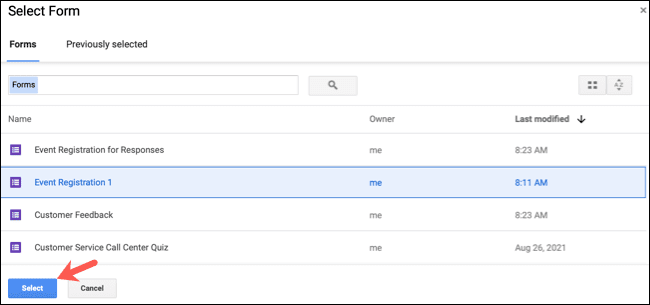
ستظهر الأسئلة من النموذج الذي تحدده في الشريط الجانبي على اليمين. إذا أدركت أن لديك النموذج الخاطئ ، فانقر فوق “تغيير النموذج” وابحث عن النموذج الصحيح.
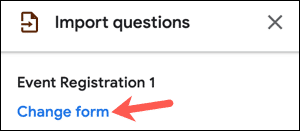
يمكنك بعد ذلك اختيار “تحديد الكل” لاستخدام كل الأسئلة أو تحديد مربعات الأسئلة التي تريدها فقط. عند الانتهاء ، انقر على “أسئلة الاستيراد”.

إذا كنت تريد إعادة استخدام أسئلة إضافية من نماذج أخرى ، فيمكنك القيام بذلك أيضًا. ما عليك سوى اتباع نفس الخطوات لتحديد موقع النموذج وتحديده واختيار الأسئلة. سيعطيك هذا نموذجًا جاهزًا للاستخدام في أي وقت من الأوقات!
بمجرد استيراد الأسئلة ، تظل في النموذج الخاص بك مثل أي سؤال تضيفه. لذا يمكنك تعديل السؤال وترتيبه وتكييفه بالشكل الجديد.
وتذكر أنه يمكنك تجميل النموذج باستخدام السمات والصور والخطوط في نماذج Google.
